很多用户在卸载软件的时候会碰到卸载不干净,或者卸载不了的情况,尤其是出现“找不不到文件”的时候怎么办,这时候Uninstall Tool这款单文件清理工具就派上用场了。通过它不仅可以帮助你卸载电脑中顽固的软件,而且还可以帮助你更好的管理自己电脑中的所有软件,当你想查找隐藏安装程序时,在这可以快速高效的帮助你查找到,让你不再为卸载软件而发愁。
软件特色
1.强制卸载、强制删除注册表
卸载软件时,如果提示“找不到文件”,那么一定是你把软件的源文件夹删掉了,而注册表还存在,导致系统找不到卸载入口。
这种时候,系统自带的卸载工具是一点办法也没有。
但对Uninstall Tool来说就是小菜一碟,对于这种情况,它可以强制删除注册表,然后强制清理目标软件,直达痛点,绝不含糊!
2.显示隐藏组件
你是否知道,其实电脑上还有许多隐藏的组件,是无法通过常规方式找到并卸载的。
比如“千牛”的系统组件,即便我把千牛软件主体卸载了,但它组件依旧残留在系统里。系统应用里找不到,但在Uninstall Tool里无所遁形。
要知道,这几个组件可个个高达14GB,清理后可以腾出60多G的空间。如果不是Uninstall Tool,也许我永远发现不了它们,想想都可怕。
如何查看系统隐藏的组件?运行Uninstall Tool后,点击底部的“隐藏组件”即可。
3.自启动项管理
非常喜欢Uninstall Tool的启动项管理,因为它的界面非常人性化。所有启动项里,不管是运行中还是无效的、或者被禁用的,都一清二楚。
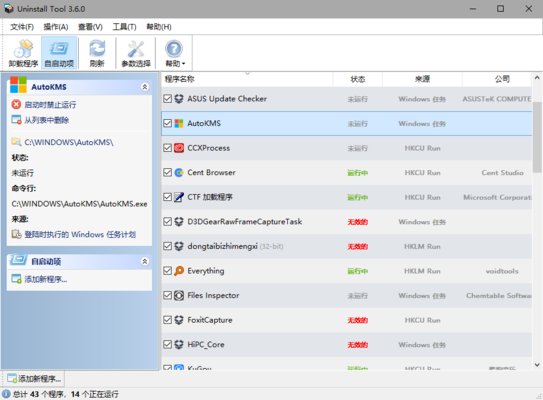
你要是不想某个程序自启动,一键禁用即可。如果有无效自启动项,直接删除就行了。
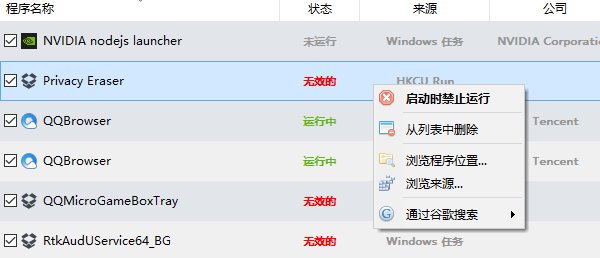
有一些单文件/绿色版软件不支持自启动,也可借助Uninstall Tool实现自启动。在自启动项目中,点击左下角的“添加新程序”
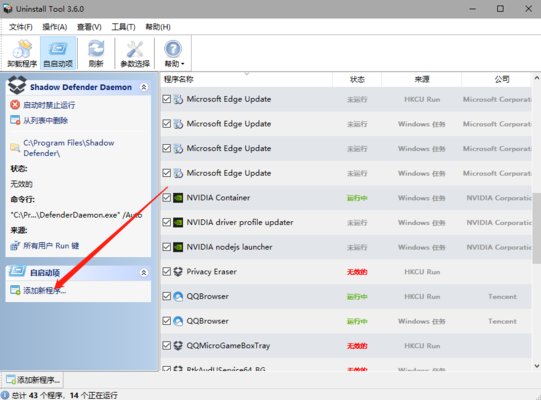
把需要运行的程序路径添加进来0,就能实现任意程序的开机自启动。一般为exe程序。
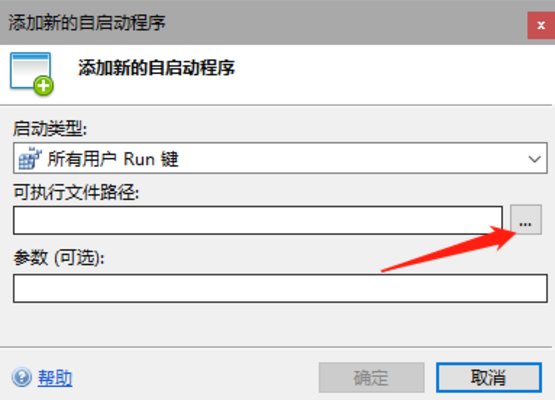
功能介绍
1、比“添加/删除程序”快3倍
2、3个应用程序分类:软件,系统和隐藏
3、移除系统启动时自动运行的程序
4、3种应用程序排序方式:软件名称,占用空间和安装日期
5、可以删除标准”添加/删除程序”所不能删除的程序
6、使用强制删除可以卸载注册表中的相关条目
7、高亮显示应用程序列表中的最近安装的程序
8、快速搜索特性允许查找您想要的任何应用程序
9、浏览到选定的程序的注册表条目,安装目录和它的程序网站
10、查看您电脑上安装的某个程序的详细信息
11、易于使用并加上使用现代用户界面,让您使用Uninstall Tool更加舒适
12、多语言界面
13、可选替换”添加/安装程序”
14、以HTML方式导出当前安装的程序详细报告
15、可以运行”Windows组件”和”添加/删除程序”
优势
“安装跟踪器”是Uninstall Tool 的最佳功能之一。除了实时监视安装程序的操作外,此模块还允许您将安装报告(安装日志)导出到文本文件中。
此外,Uninstall Tool 提供了一个卸载向导,可以主动终止正在运行的进程,这些进程阻止程序被适当地删除,或者在下一次计算机重新启动之前安排卸载应用程序的残留。使用该程序,您可以快速删除我们无法从系统中删除的文件夹,文件和驱动器。
内置的自动运行管理器显示 Windows 启动时自动启动的程序详细信息,并允许您预先设置启动类型以删除冗余应用程序或安装新应用程序。
此外,Uninstall Tool 支持一种模式,用于监视在安装新软件时对设备所做的所有更改。
Uninstall Tool 是用于添加或删除 Windows 程序的标准工具的简单、可靠且有效的替代方案。Uninstall Tool 可以删除沉重的应用程序,如Photoshop和防病毒软件,而不会留下任何痕迹。
它允许您按类别浏览已安装的程序,快速搜索,删除无法卸载的程序,在注册表中查看有关已安装程序和相关数据的详细信息,以及导出数据(HTML)。
此外,Uninstall Tool 允许您轻松导航到注册表项,下载目录,并且Web应用程序的网站智能搜索引擎可帮助您立即在列表中找到所需的程序。新版本包括一些修复和增强功能。
∨ 展开
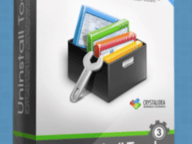
 CCleaner中文版
CCleaner中文版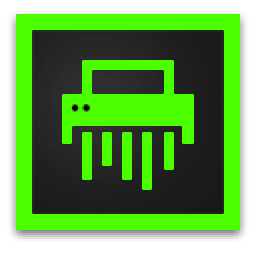 iBeesoft File Shredder
iBeesoft File Shredder 清浊电脑版
清浊电脑版 Soft4Boost Dup File Finder
Soft4Boost Dup File Finder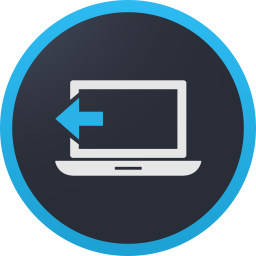 ashampoo uninstaller 12 中文版
ashampoo uninstaller 12 中文版 Office Uninstall PC版
Office Uninstall PC版 IObit Uninstaller Pro13
IObit Uninstaller Pro13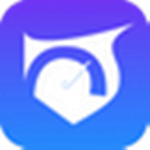 SCleaner
SCleaner Dup Scout Server最新版
Dup Scout Server最新版 非凡C盘清理大师
非凡C盘清理大师 文件粉碎大师电脑版
文件粉碎大师电脑版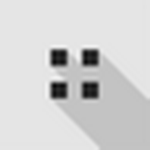 Bloatbox
Bloatbox 超级文件粉碎机最新版
超级文件粉碎机最新版 Czkawka
Czkawka PrivaZer软件
PrivaZer软件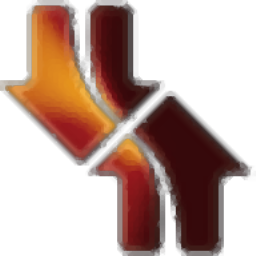 dupeguru
dupeguru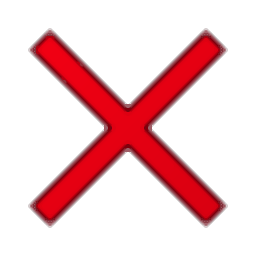 蜻蜓文件批量删除工具
蜻蜓文件批量删除工具 Wise Disk Cleaner 11
Wise Disk Cleaner 11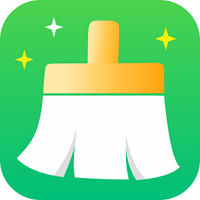 小番茄C盘清理
小番茄C盘清理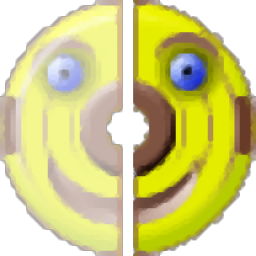 Duplicate Remover Free
Duplicate Remover Free

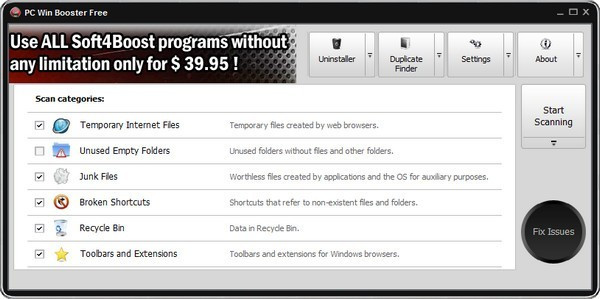
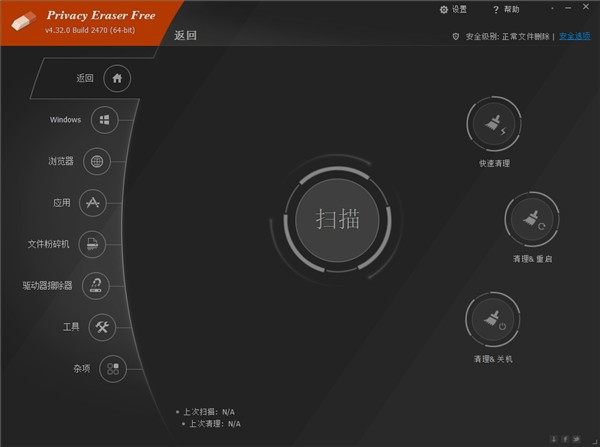
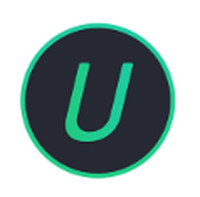

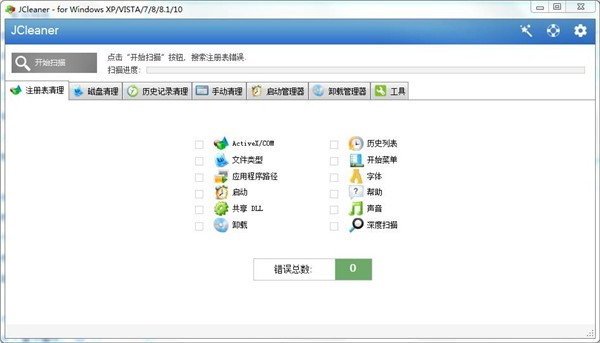


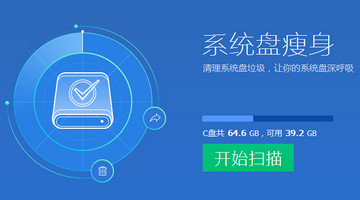 清理系统垃圾软件
清理系统垃圾软件 猎豹清理大师一键清理
猎豹清理大师一键清理 猎豹清理大师极速版
猎豹清理大师极速版 猎豹清理大师
猎豹清理大师 清理道路游戏
清理道路游戏 一键清理tv版
一键清理tv版 超强垃圾清理助手
超强垃圾清理助手 金牛清理管家
金牛清理管家 金猪清理大师
金猪清理大师 硬盘分区工具大全
硬盘分区工具大全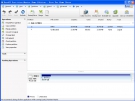 EaseUS Partition Master分区大师
EaseUS Partition Master分区大师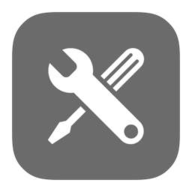 DM万用版
DM万用版 PQmagic分区魔术师
PQmagic分区魔术师 分区助手专业版
分区助手专业版 VeraCrypt硬盘分区加密软件
VeraCrypt硬盘分区加密软件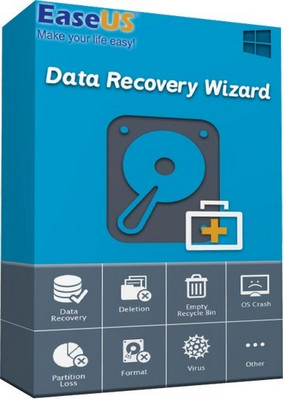 易我磁盘数据恢复软件
易我磁盘数据恢复软件 Gdisk一键分区
Gdisk一键分区 磁盘分区标记修改工具
磁盘分区标记修改工具 Advanced SystemCare Pro便携版
Advanced SystemCare Pro便携版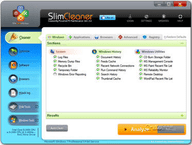 SlimCleaner系统清理优化
SlimCleaner系统清理优化 R-Wipe & Clean 注册版
R-Wipe & Clean 注册版 Ashampoo WinOptimizer 17
Ashampoo WinOptimizer 17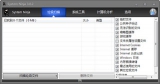 System Ninja
System Ninja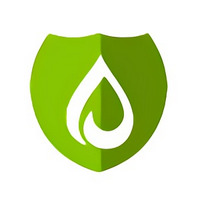 OneSafe PC Cleaner Pro
OneSafe PC Cleaner Pro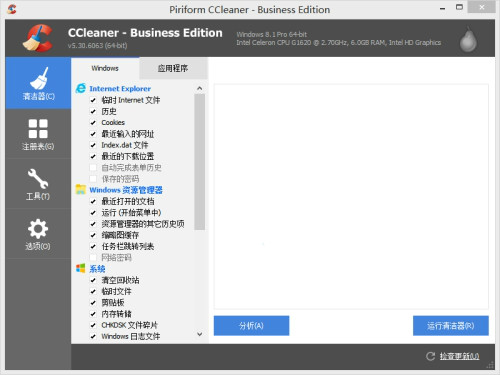 CCleaner Business Edition 复合版
CCleaner Business Edition 复合版 WinZip System Utilities Suite(系统清理优化工具套装)
WinZip System Utilities Suite(系统清理优化工具套装) Wise Registry Cleaner X PRO 10.8.5.706 官方版
Wise Registry Cleaner X PRO 10.8.5.706 官方版 Wise Disk Cleaner中文免费版 10.8.6 绿色版
Wise Disk Cleaner中文免费版 10.8.6 绿色版 Wise Care 365 Pro 中文正版免费 6.3.8 官方版
Wise Care 365 Pro 中文正版免费 6.3.8 官方版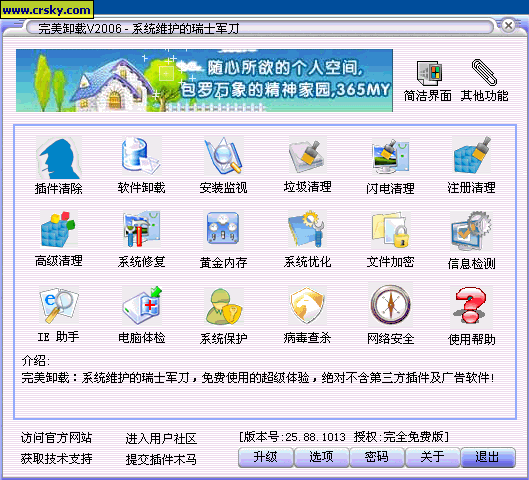 完美卸载最新版 31.14 官方版
完美卸载最新版 31.14 官方版 Wise Program Uninstaller(软件卸载删除工具) 3.0.4 官方版
Wise Program Uninstaller(软件卸载删除工具) 3.0.4 官方版 Revo Uninstaller Pro 5.0.5 官方版
Revo Uninstaller Pro 5.0.5 官方版